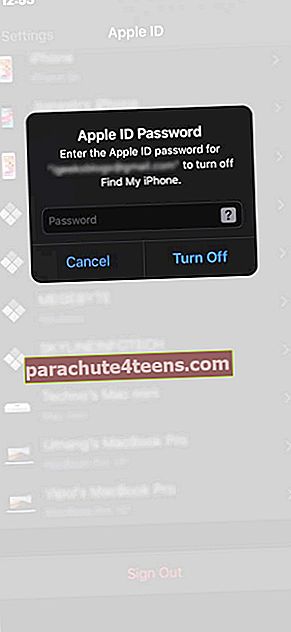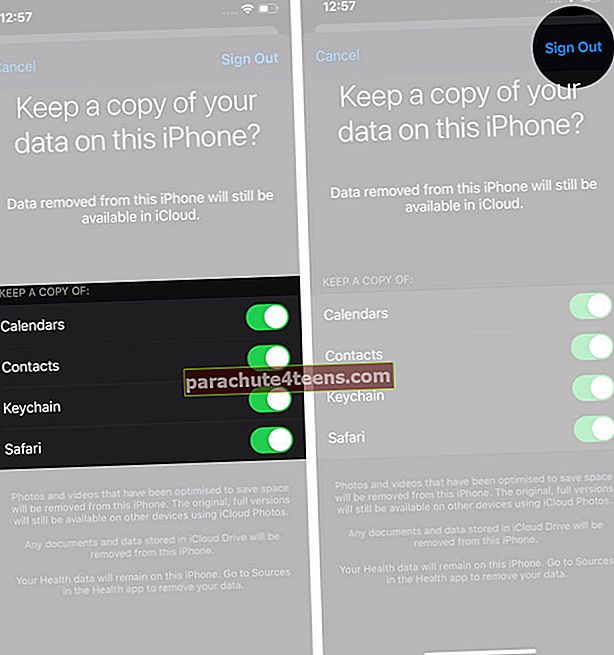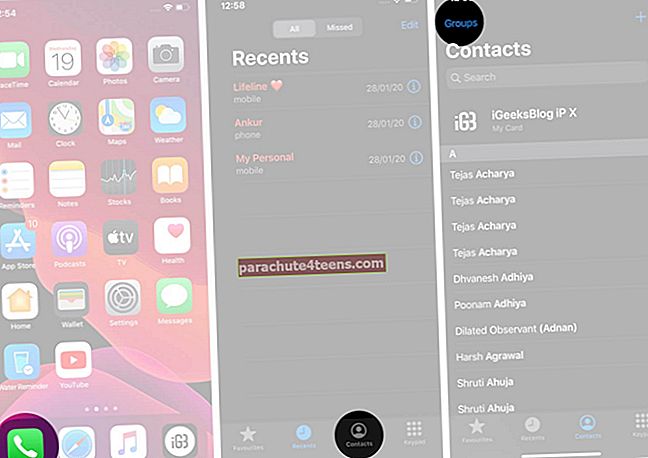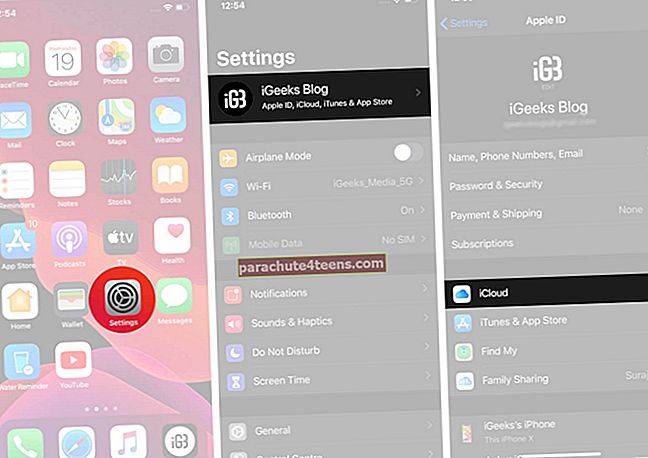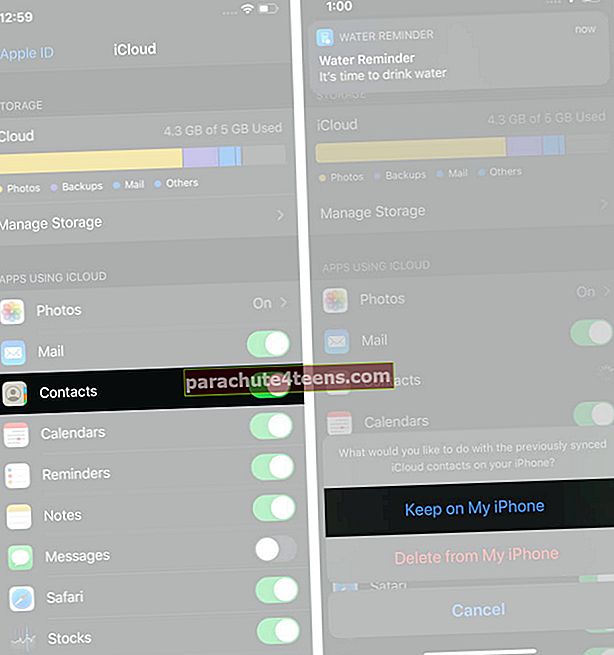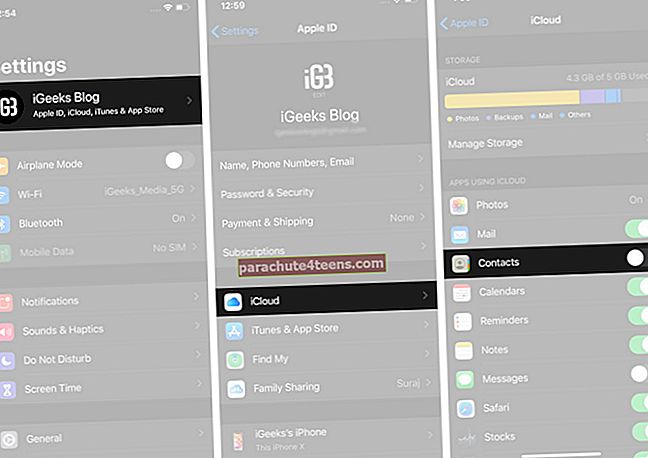Lai gan iOS joprojām ir bezšuvju pieredzes atslēgvārds, ir gadījumi, kad tas šķiet pilnīgi sašutums. Viena no visbiežāk sastopamajām problēmām, ar kuru saskārušies daudzi no mums, ir “IPhone kontakti tiek pazuduši” - no zila gaisa! Tātad, ja jūs meklējat veidu, kā novērst pazudušos tālruņa kontaktus, izpildiet mūsu tālāk sniegtos risinājumus.
Kā novērst pazudušos iPhone kontaktus
Pirms ķerties pie trikiem un visiem iespējamiem veidiem, kā atgūt pazaudētos iPhone kontaktus, būtu lietderīgi nokļūt problēmas saknē.
Tātad, kāpēc vispirms pazūd kontakti no iPhone?
Nu, varētu būt vairāki iemesli, kāpēc kontakti pazūd iOS ierīcē. Tas varētu būt saistīts ar kļūdainu programmatūras atjauninājumu, neveiksmīgu atjaunošanu vai gausu sinhronizāciju sliktā interneta savienojuma dēļ. Rūpīgi apskatot katru iespējamo scenāriju, mēs esam piedāvājuši iespējamos risinājumus, kas var atgriezt trūkstošos iPhone kontaktus. Pateicoties tam, sekosim līdzi, lai samazinātu jucekli!
- Izrakstieties no iCloud un pierakstieties vēlreiz
- Mainīt grupas iestatījumus kontaktpersonām
- Izslēdziet / ieslēdziet iCloud for Contacts
- Pārliecinieties, ka mans iPhone ir atlasīts kā noklusējuma konts
- Atjaunojiet savu iPhone, izmantojot Finder / iTunes Backup
- Izmēģiniet uzticamu trešās puses datu atkopšanas programmatūru, lai iegūtu lielāku elastību
Risinājums 1. Izrakstieties no iCloud un pierakstieties vēlreiz
Pirmais triks, kas jums jāmēģina piespiest trūkstošos kontaktus atkal parādīties iOS ierīcē, ir izrakstīties un atkal pierakstīties savā Apple ID. Biežāk tas novērš šo problēmu, tāpēc es ceru, ka tas tiks paveikts jūsu vietā.
- Palaidiet Iestatījumi un pieskarieties savai profils attēls tieši augšpusē.
- Ritiniet uz leju un pieskarieties Izrakstīties.
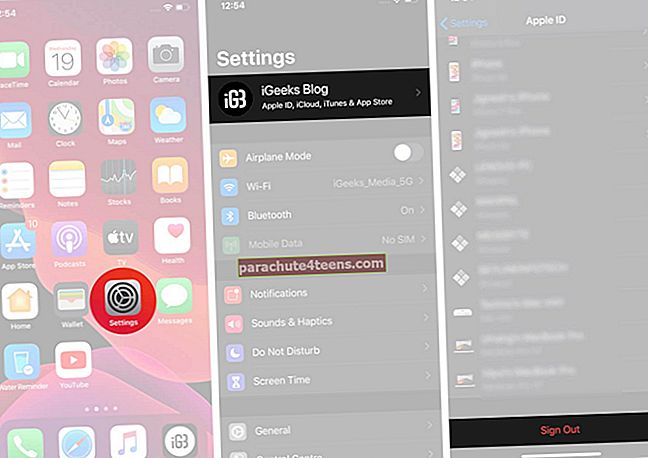 Sānu piezīme: Ja jūsu ierīcē ir iespējota funkcija Atrast manu iPhone, parādīsies uznirstošais logs ar aicinājumu ievadīt Apple ID, lai atspējotu funkciju Atrast manu iPhone. Dariet to.
Sānu piezīme: Ja jūsu ierīcē ir iespējota funkcija Atrast manu iPhone, parādīsies uznirstošais logs ar aicinājumu ievadīt Apple ID, lai atspējotu funkciju Atrast manu iPhone. Dariet to.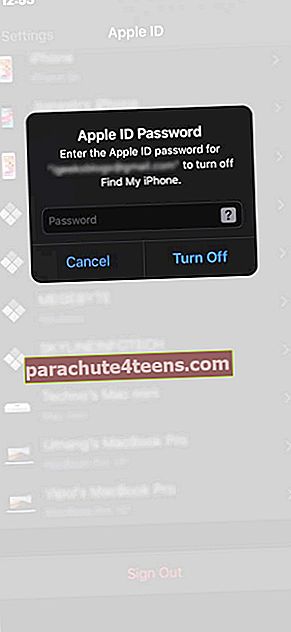
- Zem “UZGLABĀT KOPIJU” sadaļā ieslēdziet pārslēgšanas opcijas Kontakti, Atslēgu piekariņš, Safari, un citas iespējas lai tie paliktu jūsu ierīcē.
Līmlapiņa:
- Visi jūsu optimizētie fotoattēli un videoklipi tiks noņemti no šīs iOS ierīces
- Tomēr oriģinālie attēli un videoklipi joprojām būs pieejami citās ierīcēs, kas izmanto iCloud Photos
- Visi dokumenti un dati, kurus esat saglabājis iCloud Drive, arī tiks izdzēsti
- Ņemiet vērā, ka visi jūsu veselības dati paliks šajā ierīcē
- Tagad pieskarieties Izrakstīties.
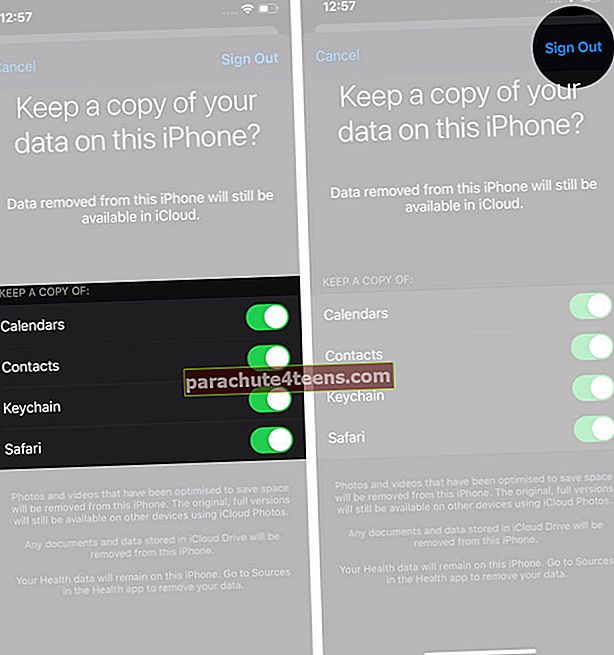
- Pēc tam pierakstieties Apple iD atkal.
Pēc kāda laika dodieties uz lietotni Kontakti, lai redzētu, vai esat guvis panākumus.
2. risinājums. Mainiet kontaktu grupas iestatījumus
Vēl viens uzlaušana, kas jums jāmēģina atrisināt šo problēmu, ir kontaktpersonu grupas iestatījumu maiņa.
- Palaidiet Tālruņa lietotne → Cilne Kontakti.
- Tagad pieskarieties Grupas augšējā kreisajā stūrī.
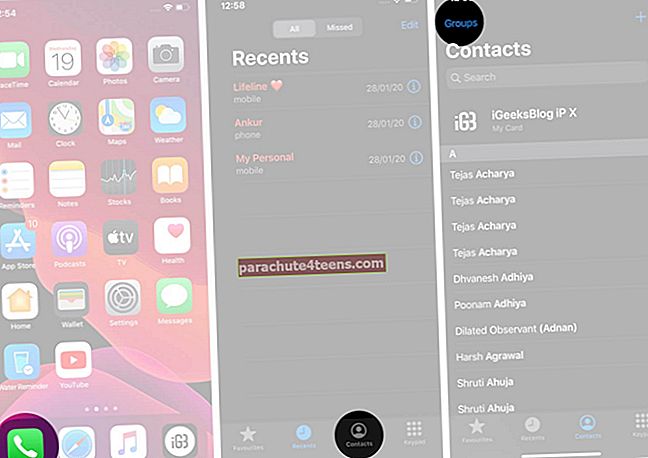
- Noņemiet atzīmi no “Viss iCloud” opciju un pieskarieties Gatavs augšējā labajā stūrī.

Tagad jums vajadzētu redzēt visus kontaktus, kurus esat saglabājis savā iPhone. Pārbaudiet trūkstošos un pievienojiet tos savai adrešu grāmatai. Kad tas ir izdarīts, dodieties uz grupas iestatījumiem un vēlreiz atlasiet opciju “All iCloud”.
3. risinājums. Izslēdziet / ieslēdziet iCloud kontaktpersonām
Reizēm viss, kas jums jādara, lai novērstu šo problēmu, ir izslēgt / ieslēgt slēdzi kontaktpersonu sinhronizēšanai. Un uzmini, mēs mēģināsim izmēģināt, kā tas maksā.
- Atvērt Iestatījumi lietotni savā iPhone tālrunī → Profils → iCloud.
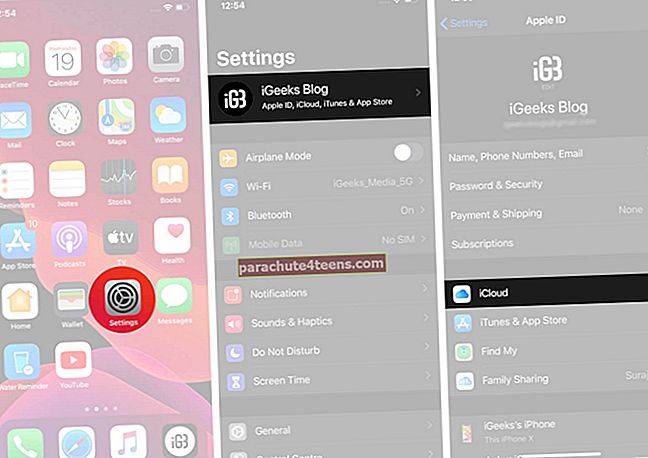
- Tagad pieskarieties slēdzim Kontakti.
- Pēc tam ekrāna apakšdaļā tiks parādīts uznirstošais logs, kurā teikts: "Ko jūs vēlētos darīt ar iepriekš sinhronizētajiem iCloud kontaktiem savā iPhone tālrunī?" Atlasiet, Paturiet mapē Mans iPhone.
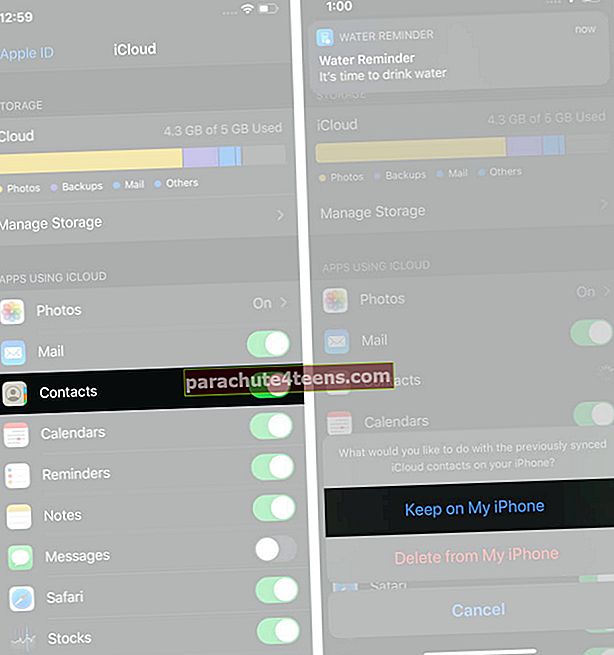
Līmlapiņa: Jūs varat arī izvēlēties “Dzēst no iPhone” lai izdzēstu visus iepriekš sinhronizētos kontaktus un uzticētos iCloud, lai visi kontakti tiktu atgriezti bez traucējumiem. Bet es ieteiktu jums izvēlēties “Keep on My iPhone” tikai lai spēlētos mazliet droši. Tā kā iCloud piedāvā iespēju apvienot iCloud kontaktus ar ierīcē esošajiem kontaktiem, šķiet, ka “Keep on My iPhone” ir labāka iespēja
- Pēc tam restartējiet ierīci. (nospiediet un turiet sānu pogu un pēc tam velciet, lai izslēgtu. Pēc tam vēlreiz nospiediet un turiet sānu pogu, lai ieslēgtu ierīci.)
- Dodies uz Iestatījumi → jūsu iemiesojums → iCloud un pēc tam pieskarieties slēdzim Kontakti.
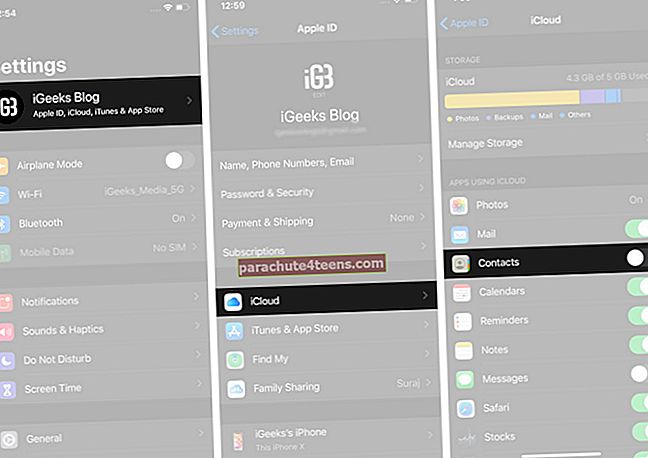
- Tagad izvēlieties Apvienot uznirstošajā logā, lai sapludinātu kontaktus ar ierīcē esošajiem kontaktiem.

Pagaidiet kādu laiku, lai ļautu iCloud kontaktiem perfekti saplūst ar vietējiem. Pēc tam atveriet Kontaktpersonu lietotne ierīcē. Pārbaudiet, vai jūsu pazudušie iPhone kontakti beidzot ir parādījušies.
4. risinājums. Pārliecinieties, vai pēc noklusējuma ir atlasīta opcija On My iPhone
iOS piedāvā iespēju izvēlēties vēlamo kontu kontaktiem. Tātad, pārliecinieties, vai kontaktpersonu iestatījumos kā noklusējuma kontu esat izvēlējies “On My iPhone”.
- Atvērt Iestatījumi lietotne iPhone tālrunī → Ritiniet uz leju un pieskarieties Kontakti.
- Tagad pieskarieties Noklusējuma konts un pēc tam pārliecinieties “Manā iPhone” ir atlasīts.
5. risinājums. Atjaunojiet iPhone ar meklētāja / iTunes dublējumu
Ja neviens no iepriekš minētajiem trikiem nav atrisinājis problēmu, ir pienācis laiks pieņemt kodolieroču risinājumu. Ar to es domāju atgriezties pie rasēšanas dēļa un atjaunot iPhone no iepriekšējā dublējuma. Tā kā tas vienmēr ir bijis uzticams problēmu novēršanas rīks zaudēto datu atkopšanai, es ceru uz to, lai paveiktu darbu.
- Pievienojiet iPhone uz Mac vai PC, izmantojot zibens kabeli, un palaidiet Finder (operētājsistēmā macOS Catalina) / iTunes.
- Tagad izvēlieties savu iPhone.
- Klikšķiniet uz Atjaunot dublējumu un izvēlieties vēlamo dublējumu.
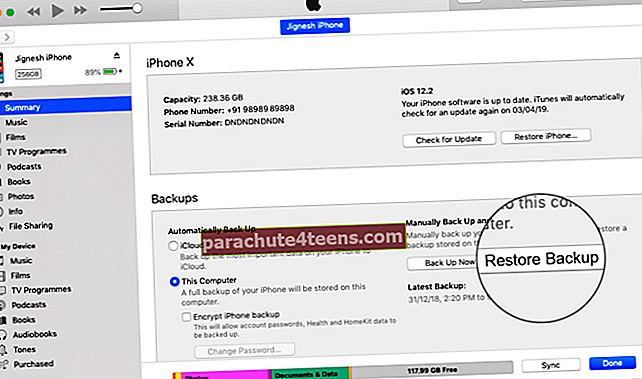 Kad ierīce ir veiksmīgi atjaunota no iepriekšējā dublējuma, dodieties uz lietotni Kontakti, lai redzētu, vai trūkstošie beidzot ir atgriezušies ierastajā vietā.
Kad ierīce ir veiksmīgi atjaunota no iepriekšējā dublējuma, dodieties uz lietotni Kontakti, lai redzētu, vai trūkstošie beidzot ir atgriezušies ierastajā vietā.
6. risinājums. Izmēģiniet uzticamu trešo personu datu atkopšanas programmatūru
Vēl nav risinājuma? Ja pazudušie iPhone kontakti vēl nav atgriezušies kontaktu sarakstā, izmēģiniet trešās puses datu atkopšanas rīku. Kaut arī tirgus ir pārpludināts ar daudz datu atkopšanas programmatūras pakotnēm, ne visas no tām darbojas efektīvi.
IPhone datu atkopšanas rīki, kurus esmu izmēģinājis un atradu diezgan noderīgus, ir: PhoneRescue, iMyFone D-Back un Dr. Fone. Kas padara šos rīkus tik efektīvus, ir spēja selektīvi atgūt datus. Tādēļ jūs varat pārbaudīt visus savus kontaktus un atjaunot tos, kas jūsu ierīcē trūkst.
Bet paturiet prātā, ka šie rīki ir samaksāti, tāpēc, lai atgūtu datus, jums būs jāizmanto daži dolāri, jo to freemium vai izmēģinājuma versijas ir diezgan ierobežotas.
Iesaiņošana…
Tātad, šādi jūs varat tikt galā ar jautājumu “Kontakti pazuda no iPhone” un atgriezt visus trūkstošos. Tā kā dažas reizes esmu bijis šajā vilcienā, es jūtu mokas. Pateicoties šiem noderīgajiem risinājumiem, ir iespējams izgūt kontaktpersonas.
Jūs varētu vēlēties panākt arī šīs ziņas:
- Noņemiet kontaktpersonas no iPhone un iPad kopīgošanas lapas
- Lejupielādējiet un instalējiet iOS atjauninājumu iPhone tālrunī ar mobilajiem datiem
- Sekojiet un nesekojiet tēmām iPhone lietotnē Twitter
- Kā novērst skaņu zvana laikā iPhone tālrunī
Starp citu, vai esat atgriezis visus savus iPhone kontaktus, kuri bija paslēpušies? Noteikti dalieties ar atsauksmēm un informējiet mūs par to, kuri triki jums noderēja.
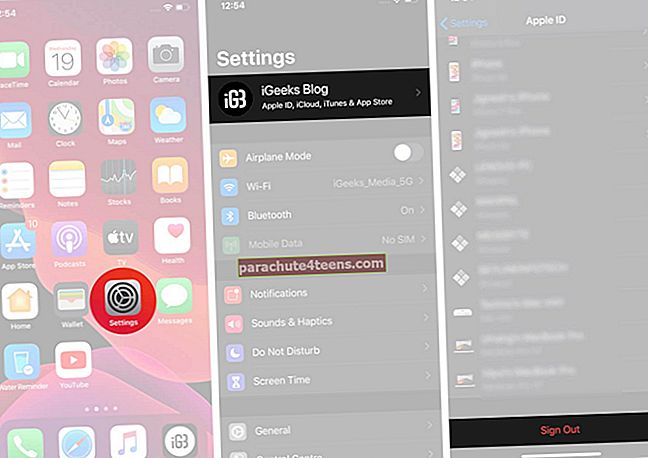 Sānu piezīme: Ja jūsu ierīcē ir iespējota funkcija Atrast manu iPhone, parādīsies uznirstošais logs ar aicinājumu ievadīt Apple ID, lai atspējotu funkciju Atrast manu iPhone. Dariet to.
Sānu piezīme: Ja jūsu ierīcē ir iespējota funkcija Atrast manu iPhone, parādīsies uznirstošais logs ar aicinājumu ievadīt Apple ID, lai atspējotu funkciju Atrast manu iPhone. Dariet to.